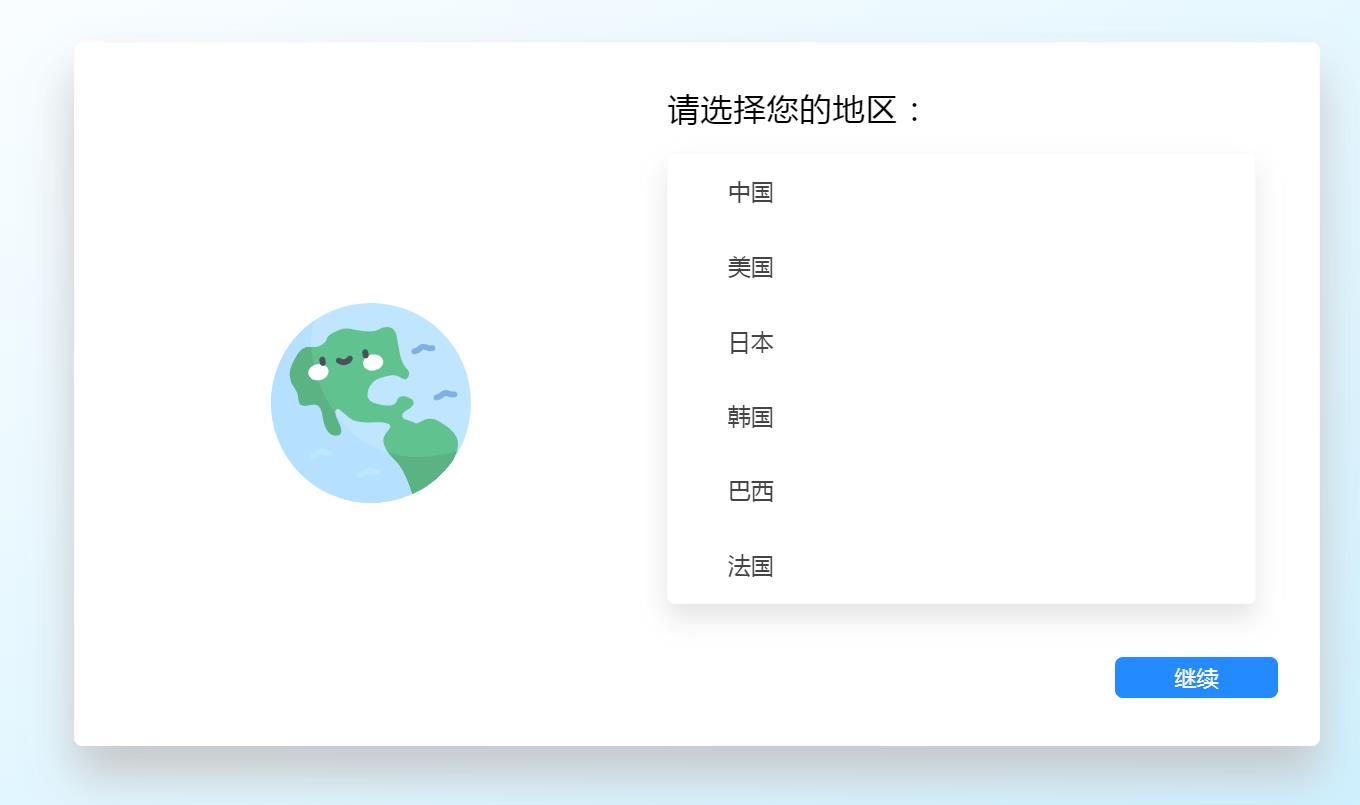在电脑上安装 Windows 7 系统需要:准备工具:Windows 7 镜像、U 盘、U 盘制作工具。制作安装 U 盘:使用 U 盘制作工具将镜像写入 U 盘。进入 BIOS 设置:重启电脑时按指定键进入 BIOS 并设置 U 盘为第一启动设备。开始安装:从 U 盘启动进入安装程序并按照提示进行操作。安装过程:包括分区、格式化、安装,过程可能会重启几次。

如何在电脑上安装 Windows 7 系统
步骤 1:准备工具
- Windows 7 系统 ISO 镜像或安装 U 盘
- 8GB 以上 U 盘(用于制作安装 U 盘)
- Rufus 或其他 U 盘制作工具
步骤 2:制作安装 U 盘
- 使用 Rufus 将 Windows 7 ISO 镜像写入 U 盘。
- 插入 U 盘并重启电脑。
步骤 3:进入 BIOS 设置
- 重启电脑时,连续按 Del、F2 或其他指定的键进入 BIOS 设置。
- 找到“Boot”或“Boot Order”选项。
步骤 4:设置 BIOS 启动顺序
- 将 U 盘设置为第一启动设备。
- 保存更改并退出 BIOS。
步骤 5:开始安装
- 电脑将从 U 盘启动并进入 Windows 7 安装程序。
- 选择语言、时间和货币格式,然后单击“下一步”。
- 单击“立即安装”。
步骤 6:输入密钥并选择安装类型
- 输入 Windows 7 产品密钥,然后单击“下一步”。
- 选择“自定义:仅安装 Windows (高级)”。
步骤 7:选择硬盘分区
- 选择要安装 Windows 7 的硬盘分区。
- 单击“格式化”并确认格式化硬盘。
- 单击“下一步”开始安装。
步骤 8:安装过程
- 安装过程将持续一段时间。
- 系统可能会重启几次。
步骤 9:设置用户名和密码
- 一旦安装完成,将提示您设置用户名和密码。
- 设置后,单击“下一步”。
步骤 10:选择隐私设置
- 按照提示选择隐私设置。
- 单击“下一步”完成设置。
步骤 11:安装驱动程序和应用程序
- 在系统启动后,安装必要的驱动程序和应用程序。
- 确保将 Windows 7 更新到最新版本。